Photoshop制作美女飘逸的头发动画教程(2)
文章来源于 摄影社区,感谢作者 佚名 给我们带来经精彩的文章!设计教程/PS教程/动画教程2011-07-08
三、明确每一帧图像和图层的关系 如图,动画编辑窗口中,每一帧图像对应一个图层,点击动画窗口里的图像,图层操作页面与之相对应的图层就会变成可视状态。把每一帧图像串联成一个小动画,就是把与之相对应的图层串
三、明确每一帧图像和图层的关系 如图,动画编辑窗口中,每一帧图像对应一个图层,点击动画窗口里的图像,图层操作页面与之相对应的图层就会变成可视状态。把每一帧图像串联成一个小动画,就是把与之相对应的图层串联起来,因为每一个图层图像的不同,所以串联起来的帧才能形成变化。GIF其实就是把不相同的图像串联起来,循环播放。
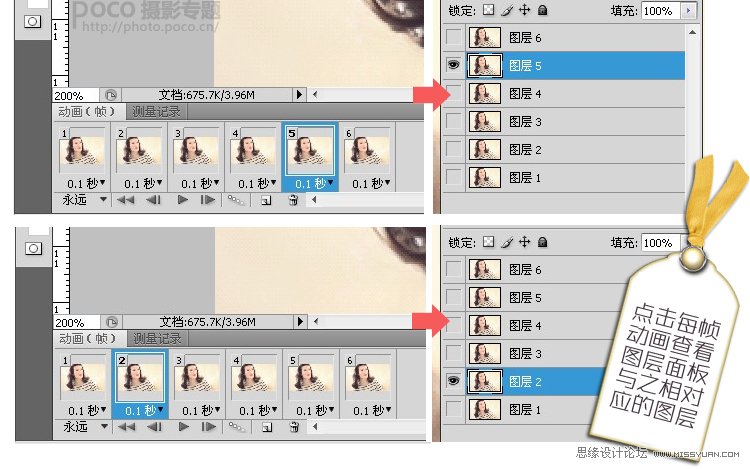
四、设置帧数的循环时间 生成动画的每帧图像已经就位,接下来要设置每帧图像在视线里停留多久切换到下一帧图像。点击动画窗口里每帧图像下的标注时间旁边的倒三角,可以设置每帧图像的切换时间,时间间隔越久,图像播放就越慢,可以根据不同画面需要选择自己需要的时间差。 每一帧图像下面都要逐一设置,一般都设置成一样的,如果为了追求特殊效果,可以根据每帧图像的不同适当增减时间,有所区别。
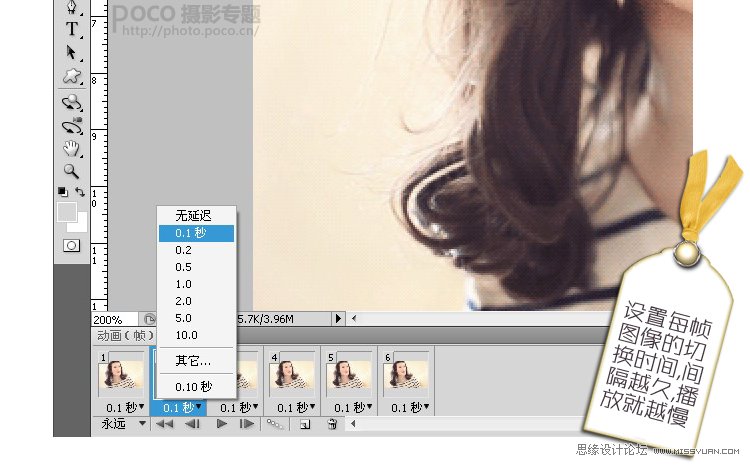
五、设置播放方式 时间间隔设置好了,要设置播放方式。点击动画图框左下角工具栏的第一个倒三角,可以设置播放方式,一次代表打开图像之后,只播放一次循环,永远即代表打开这个图像之后,它会不停的播放已经生成的循环,一般设置成永远
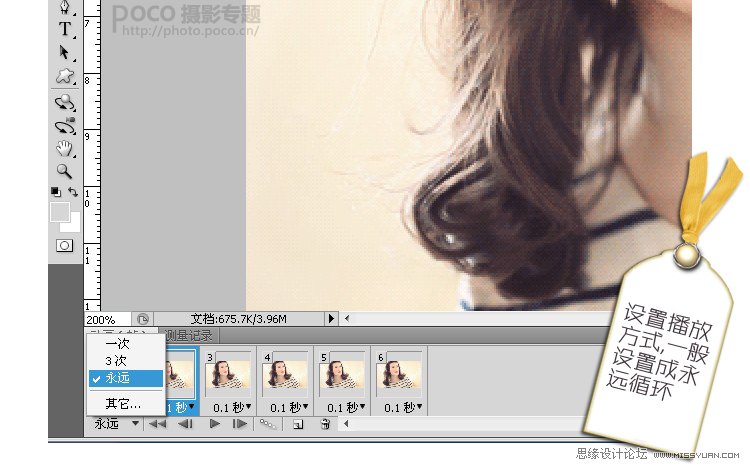
 情非得已
情非得已
推荐文章
-
 Photoshop详细解析GIF动画图片的优化技巧2016-12-27
Photoshop详细解析GIF动画图片的优化技巧2016-12-27
-
 Photoshop详细解析GIF动画中批量处理技巧2015-12-20
Photoshop详细解析GIF动画中批量处理技巧2015-12-20
-
 Photoshop结合AI制作时尚闪烁霓虹灯动画效果2015-11-26
Photoshop结合AI制作时尚闪烁霓虹灯动画效果2015-11-26
-
 Photoshop制作超酷的蓝色霓虹灯效果图2015-01-26
Photoshop制作超酷的蓝色霓虹灯效果图2015-01-26
-
 Photoshop合成绚丽的山水瀑布动画效果2013-10-05
Photoshop合成绚丽的山水瀑布动画效果2013-10-05
-
 Photoshop制作林间流动效果的云彩动画2012-06-09
Photoshop制作林间流动效果的云彩动画2012-06-09
-
 Photoshop制作滑动效果的霓虹字动画教程2012-06-03
Photoshop制作滑动效果的霓虹字动画教程2012-06-03
-
 Photsohop制作夏日清爽的美女照片滚动动画效果2012-04-24
Photsohop制作夏日清爽的美女照片滚动动画效果2012-04-24
-
 Photoshop制作流畅的中国风动画签名教程2012-04-15
Photoshop制作流畅的中国风动画签名教程2012-04-15
-
 Photoshop制作相册自动翻页GIF动画教程2012-02-22
Photoshop制作相册自动翻页GIF动画教程2012-02-22
热门文章
-
 GIF教程:用PS制作GIF动画表情教程
相关文章19922019-02-21
GIF教程:用PS制作GIF动画表情教程
相关文章19922019-02-21
-
 果冻动画:PS制作果冻跳动GIF动画
相关文章17502019-01-10
果冻动画:PS制作果冻跳动GIF动画
相关文章17502019-01-10
-
 下雨动画:PS制作逼真的下雨GIF动画
相关文章18322018-12-20
下雨动画:PS制作逼真的下雨GIF动画
相关文章18322018-12-20
-
 Photoshop制作信息干扰错位GIF动画效果
相关文章9752018-12-10
Photoshop制作信息干扰错位GIF动画效果
相关文章9752018-12-10
-
 Photoshop制作简洁的网页加载GIF动画
相关文章15602018-08-06
Photoshop制作简洁的网页加载GIF动画
相关文章15602018-08-06
-
 Photoshop制作动画特效的微信表情
相关文章11872018-03-19
Photoshop制作动画特效的微信表情
相关文章11872018-03-19
-
 Photoshop制作手机图片循环滚动动画效果
相关文章16002017-12-17
Photoshop制作手机图片循环滚动动画效果
相关文章16002017-12-17
-
 Photoshop巧用动画功能制作液体融合动画效果
相关文章39622017-11-25
Photoshop巧用动画功能制作液体融合动画效果
相关文章39622017-11-25
